サーバーと同じリージョンおよび同じリージョンでクラウドディスクを購入します。
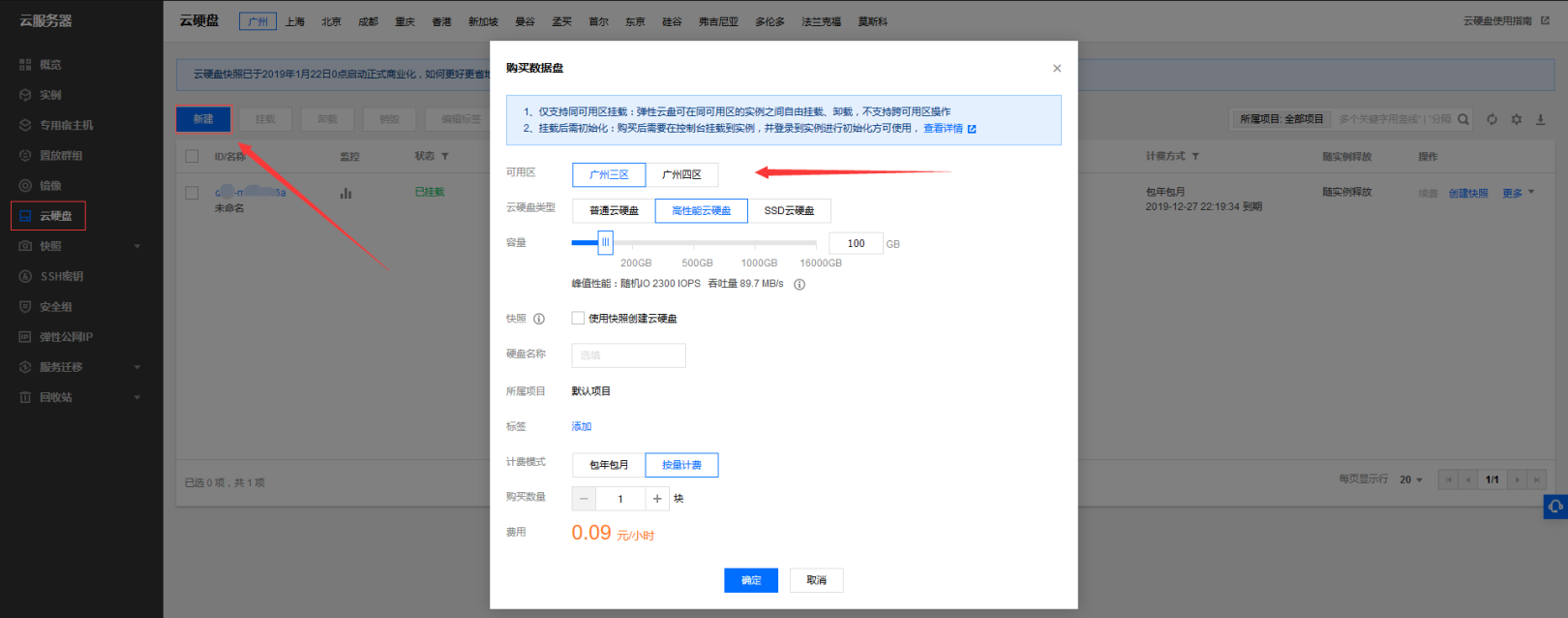新しいクラウドディスクを購入する
コンソールが正常にマウントされると、ステータスがオレンジ[マウント予定]から緑[マウント済み]に変わります。
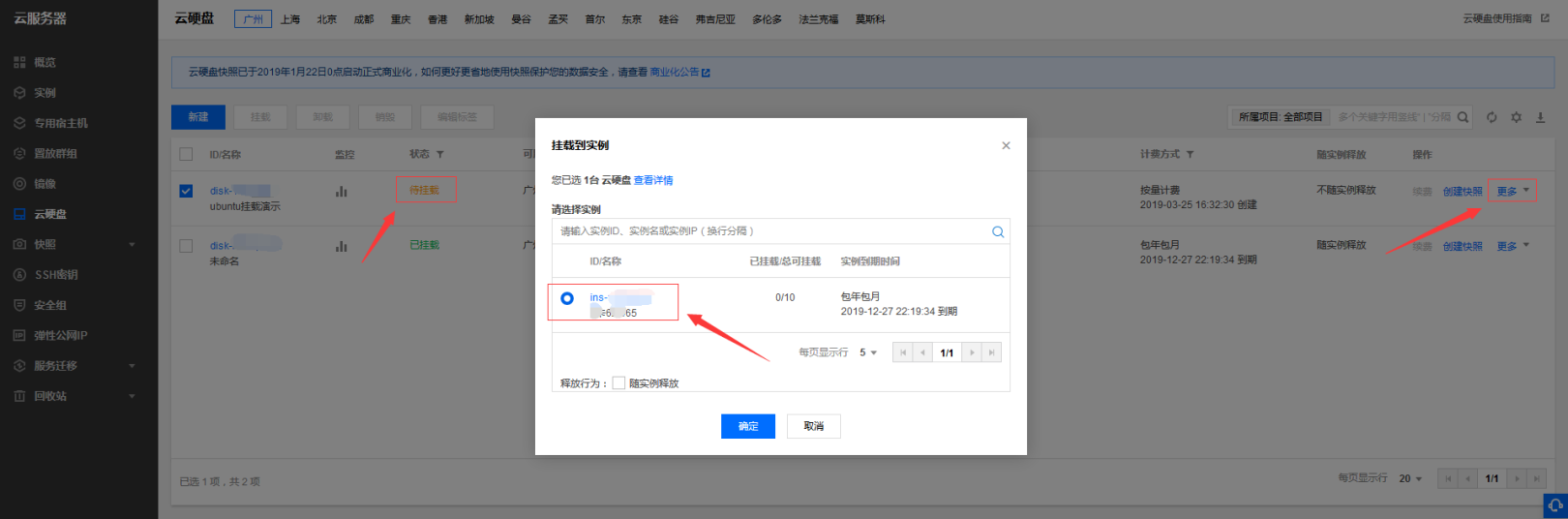がインスタンスにマウントされました
ハードディスクとそのパーティションのステータスを表示します。ターミナルウィンドウで次のコマンドを入力します。
sudo fdisk -l
図に示すように/ dev / vdc:100GiB
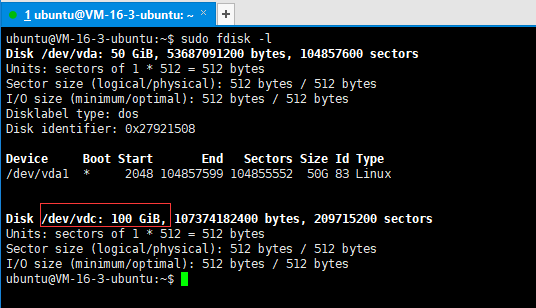クラウドディスク情報を表示する
ハードディスクをパーティション分割するには、ターミナルウィンドウで次のコマンドを入力します。
sudo fdisk /dev/vdc
図のようにmと入力すると、ヘルプメニューが表示されます。
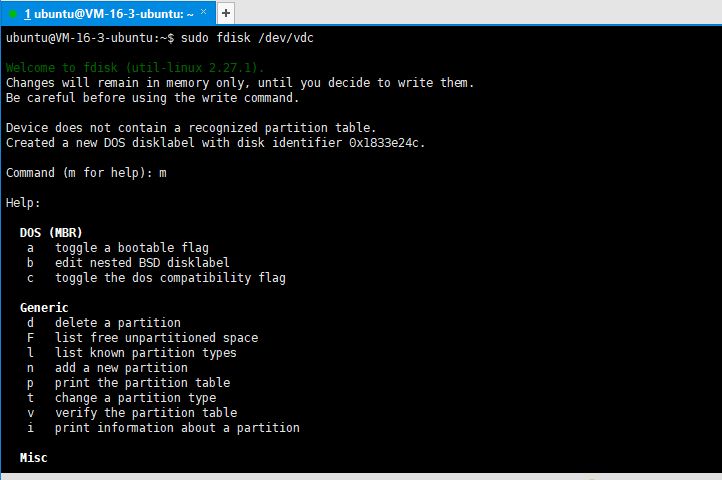ヘルプを表示
コマンド(ヘルプの場合はm)プロンプトの後にnを入力し、add a newpartitionコマンドを実行して新しいパーティションをハードディスクに追加します。
コマンドアクションが表示されたら、eを入力して、パーティションが拡張パーティション(拡張)であることを指定します。
パーティション番号(1〜4)が表示されたら、1を入力して1つのパーティションのみを示します。
次に、シリンダー番号を指定してパーティションを完成させます。
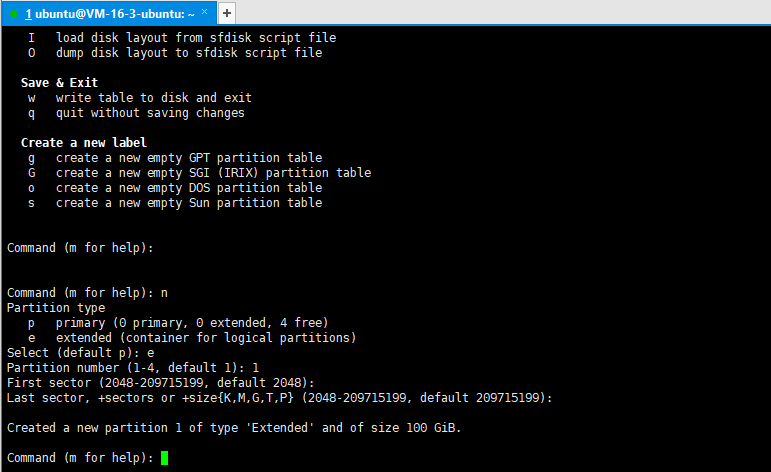指定されたパーティション
コマンド(ヘルプの場合はm)プロンプトの後にpを入力して、パーティションテーブルを表示します。
システムは次のようにプロンプトを出します。
Device Boot Start End Sectors Size Id Type
/dev/vdc1 2048 209715199 209713152 100G 5 Extended
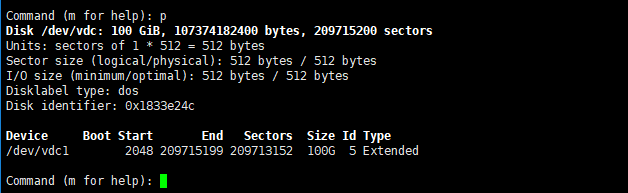パーティションテーブルを表示する
コマンド(ヘルプの場合はm)プロンプトでwと入力して、パーティションテーブルを保存します。
システムプロンプト:パーティションテーブルが変更されました!
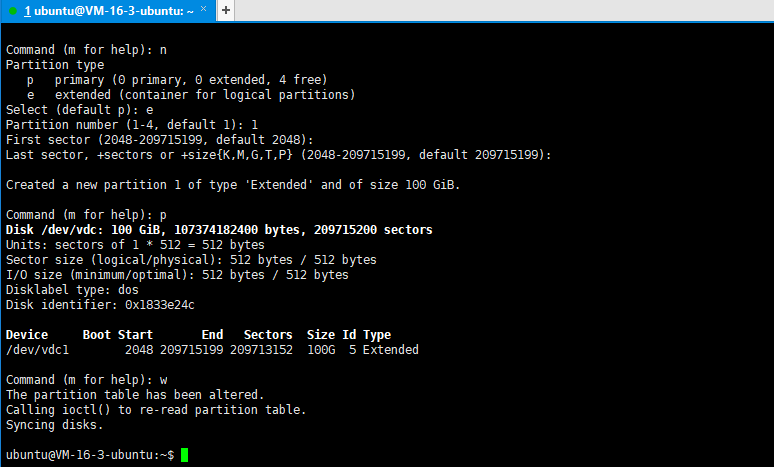保存して終了します
1、 ハードディスクとそのパーティションのステータスを表示します。ターミナルウィンドウで次のコマンドを入力します。
sudo mkfs -t ext4 /dev/vdc
注:ext4は、パーティションをext4ファイルシステムタイプにフォーマットすることを意味します。
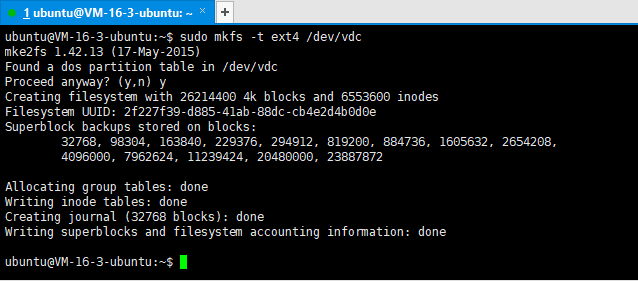形式
1、 ハードディスクの取り付け状態を表示します。ターミナルウィンドウで次のコマンドを入力します。
df -l
マウントポイントを作成する
sudo mkdir /datayanshi
手動でマウント
sudo mount /dev/vdc /datayanshi
下の図の下の赤いボックスに示すように、新しいハードディスクパーティションがマウントされました。
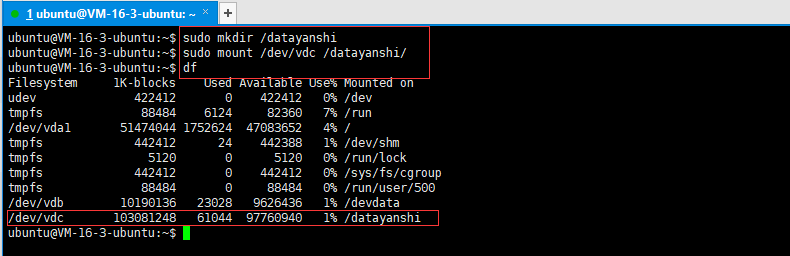取り付けが完了しました
システムの起動時に自動的にマウントされるようにハードディスクを構成します。ファイル/ etc / fstabに次の構成を追加します。
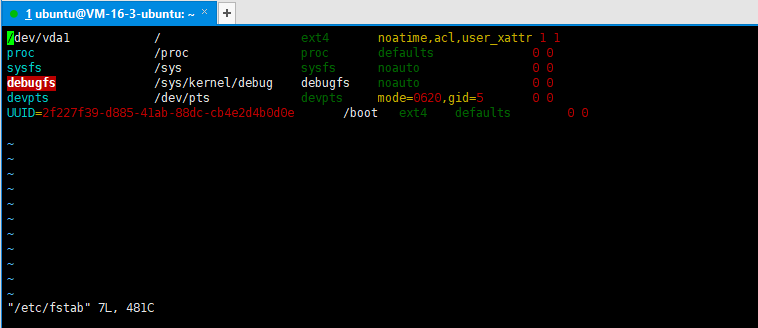起動時の自動マウントを構成します
これで、新しいハードディスクをマウントするTencent CloudUbuntuシステムは終了です。
Recommended Posts